Begynderens vejledning til kommandoblokke i Minecraft

Minecraft er en af de bedste måder at introducere unge og nye mennesker til kodning. Kommandoblokke er nemme at lære og bruge, og Java programmering er lige rundt om hjørnet med Minecraft mods og Bukkit plugins. Det er også bare et meget sjovt sted for erfarne coders at tinker i.
Hvad er kommandoblokke, og hvorfor skal jeg bruge dem?
Kommandoblokke er en redstone-komponent, der udfører konsolkommandoer, når de drives. Konsolkommandoer kan køres fra chatvinduet ved at fortsætte dem med et fremad skråstreg, '/'. Kommandoer bruges til at ændre spilverdenen på måder, der ikke er mulige for hånden, og når den bruges korrekt i kommandoblokke, giver Minecraft sin egen slags psuedo-programmeringssprog. Koden består af to ting: logik og udførelse, og de fleste programmeringssprog kræver, at begge skrives i tekst. Minecraft kodning tager en anden rute; Programmets logik og struktur bestemmes af, hvor blokkerne er placeret, og hvordan de er tilsluttet, hvilket betyder at du kan flyve over din verden og se de forskellige dele af dit program, der er lagt ud blok-by-block.
Ok , så hvordan starter jeg?
Denne vejledning gør brug af de nye kommandolinjer i version 1.9. Det vil fungere i 1,8, men det kan kræve lidt mere ekspertise.
Åbn en ny Minecraft-verden (Superflat fungerer bedst), sørg for at du er i kreativ tilstand, og tryk på knappen "/". Dette er kommandovinduet, som er det samme som chatvinduet, bortset fra det starter dig med en '/', og alt, der starter med fremadrettet skråstreg, er en kommando. Den første kommando du kan køre er
/ giv @p minecraft: command_block
Lad os bryde dette ned. Kommandoen "/ give" sætter elementer i en spillers opgørelse og har to argumenter: afspilleren og elementet, der skal gives. "@p" er en målvælger. Vælgeren "@p" vælger den nærmeste spiller. Alternativt kan du også bruge dit Minecraft brugernavn, men hvis du kører en kommando fra konsollen, vil du altid være den nærmeste spiller. De andre målvælgere er "@a" for alle spillere, "@r" for en tilfældig afspiller, og "@e" vil målrette mod alle enheder. Entiteter omfatter alt, hvad der ikke er en blok, som monstre , sneboller, dyr og pile.
Kommandoen skal udføres med succes og give dig en ny blok. Placer det overalt på jorden for at komme i gang.
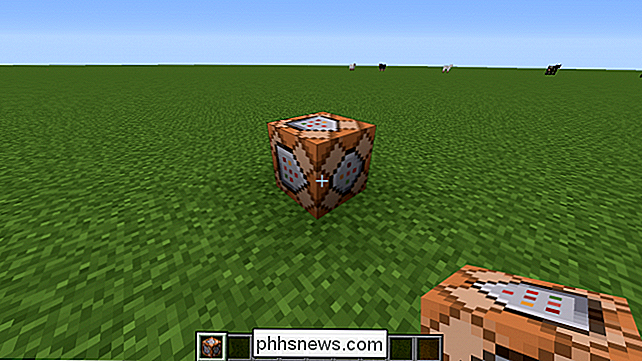
Du kan se, at kommandoblokken peger i den retning, du placerer den, ligesom hoppere eller ovne. Dette vil være vigtigt senere.
Højreklik på blokken (eller brug hvilken som helst tast, du bruger til at få adgang til skabeloner og ovne), og du vil blive mødt med kommandoblokkens GUI.
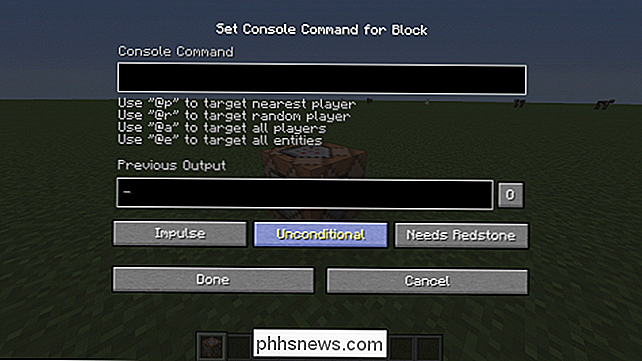
Det forekommer lidt skræmmende i starten, men Bare rolig, alle disse knapper gør noget. Knappen, der siger "Impulse", ændrer typen af kommandolinje. Der er tre forskellige typer kommandoblokke:
- Impulse, som kører kommandoer på stigende kant af rødstenstrøm. Dette betyder, at når de er drevet, vil de køre deres kommando en gang og stoppe, selvom de fortsætter med at blive drevet. Dette er standardindstillingen og er den eneste tilgængelige i 1.8
- Repeat, som kører kommandoer hver tick , de er drevet. Et kryds er som en ramme, og flere kommandoer kan køres i et enkelt kryds, op til 20 gange i sekundet.
- Kæde, som kun kører, hvis kommandoblokken, der peger på den, har udført sin kommando. Disse vil køre i rækkefølge efter hinanden i et enkelt kryds og dermed navnet 'Chain'.
Knappen, der siger "Ubetinget", stopper kommandoblokken fra at kontrollere, om den tidligere blok i kæden er udført med succes. Den anden mulighed, "Betinget", kører kun, hvis den foregående blok slette ingen fejl.
Knappen, der siger "Behøver Redstone", kører kun kommandoen, hvis kommandoblokken drives. Den anden mulighed, "Always Active" stopper kommandoblokken fra at kontrollere, om den er drevet og bare antager det er. Denne valgmulighed bør ikke bruges med Impulse-kommandoblokke, da det gør dem ubrugelige.
Lad os lave en kæde, vores første 'script'. Placer ned en kædekommandoblok eller to vendende ind i den første impulskommandoblok, sådan:
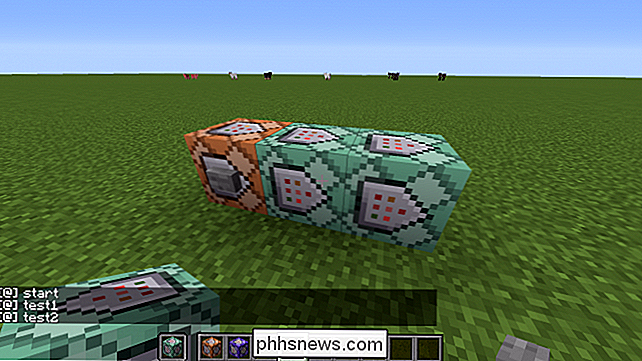
Sørg for at indstille kædeblokkene til "Altid aktiv". Ellers ville vi nødt til at lægge ned redstone-blokke eller strøm, hvilket tager over unødvendig plads. Placer en knap på impulskommandoblokken ved starten af kæden, og tryk på den.
Intet vil ske. Dette skyldes, at vi endnu ikke har fyldt dem med kommandoer! Højreklik på impulsblokken for at redigere den, og indsæt en grundlæggende kommando
sig start
Bemærk, at vi ikke har brug for et fremad skråstreg i kommandoblokke. Du kan bruge en, hvis du vil, men det er unødvendigt. Kommandoen "/ say" tager et argument, tekst og siger det ud fra det synspunkt, hvem der udfører det. Hvis du kører det, vises det som "
Du kan udfylde kommandoblokkene til at skrive flere ting at chatte. De vil blive udført i rækkefølge, uden forsinkelse, i samme tick. Hvis du vil køre dem med en forsinkelse, skal du oprette dem med redstone repeaters. Sammen med "/ say" er der andre grundlæggende kommandoer, der gør flere ting som "/ give", som giver elementer, "/ effect", som anvender potion-effekter, "/ setblock" og "/ fill" som ændrer din verden , og mange andre. En stor database med kommandoer kan findes på Minecraft Wiki sammen med andet nyttigt indhold.
Målvalgere
Målvalgerne "@p" er faktisk langt mere magtfulde, end de synes ved første øjekast. Hvis vi f.eks. Ville målrette mod alle enheder, ville vi bruge "@e", men hvis vi kun ønskede at målrette mod zombier, ville vi bruge
@e [type = Zombie]
Bemærk parentes efter "@ e”. Inde i disse parentes er målvælger argumenter , en komplet liste deraf kan findes på Minecraft Wiki. Argumentet "type" vælger kun enheder af en bestemt type, den ene er "Zombie". Hvis vi ønskede at målrette mod alle zombier inden for 10 blokke af kommandoblokken, ville vi bruge
@e [type = Zombie, r = 10]
Med "r" er et radiusargument. Du kan også målrette efter sted, navn, hold og score blandt andre.
Chaining Commands
Lad os introducere en anden kommando, der ikke er som de andre. Kommandoen er "/ execute". Denne kommando tager en anden kommando som input og udfører den fra et andet entities synsvinkel. Strukturen af "/ execute" er
/ execute @target X Y Z / command
X, Y og Z er koordinater for at køre kommandoen fra. Dette betyder ikke noget med de fleste kommandoer, men betyder meget, hvis du bruger relativ positionering. En relativ position starter med "~" og efterfølges af et positivt eller negativt tal, der angiver, hvor mange blokke fra oprindelsen, som er betegnet med "~ ~ ~". Så hvis vi f.eks. Ville løbe "/ sige" som om en Villager talte, kan vi oprette kommandoen som denne:
/ udfør @e [type = Villager] ~ ~ ~ / siger Hej
Denne kommando vil få en besked til at gå ud til alle, fra alle landsbyboere. Dette er ikke optimalt, hvis vi har mere end en person eller mere end en landsbyboer, så lad os omformulere den kommando:
/ udfør @a ~ ~ ~ / execute @e [type = Villager, c = 1] ~ ~ ~ / fortæl @p Hej
Dette er meget mere komplekst end det første, og involverer sammenkædning af to "/ execute" kommandoer sammen. Den første "/ execute" af kommandoen kører på hver spiller, så den anden kontrollerer for præcis en Villager i nærheden, og så har den Villager fortælle den nærmeste spiller "Hey". Dette sikrer, at kun én Villager snakker pr. Person.
Lær syntaxen
Der er bestemt mange kommandoer i Minecraft, der hver især har deres egen syntaks. Hjælpemenuerne for hver kommando vil som regel fortælle dig, hvilke argumenter kommandoen har brug for, og Minecraft Wiki har en detaljeret liste over, hvad de enkelte gør. Det handler ikke så meget om at vide præcis, hvad hver kommando gør, men at vide, hvordan man bruger dem sammen. Minecraft er et spil, trods alt, så at spille rundt med kommandoerne er en del af læringsprocessen.

Sådan skifter du fra Windows 10s Insider Preview Tilbage til Stabil (uden geninstallering)
Når du tilmelder dig Insider Preview-bygger, advarer Windows om, at du måske skal geninstallere Windows for at komme tilbage til den stabile version af Windows. Men dette er et værste tilfælde, og der er andre måder at komme ud af Insider Preview-sporet. Skift fra Insider Preview Bygger til en Ny Stabil Build RELATED: Skal du bruge Windows 10 Insider-forhåndsvisninger ?

Sådan forlænger du din iPads batterilevetid, når du ikke bruger det.
For en tid siden havde vi indseendet på, at vi ikke bruger vores tabletter så meget som vi plejede; Det fik os til at spørge, hvordan vi kunne forlænge batterilevetiden på vores Android-tabletter, da vi ikke brugte dem. I dag stiller vi det samme spørgsmål til vores iPads. RELATERET: Sådan forlænger du din Android Tablet batteriets levetid, når du ikke bruger det.



